|
三、解决系统风险 完成上述操作步骤后,即可进入诺顿360的主操作界面了.你会发现界面上以醒目的颜色标识来提示当前系统的一些安全状况,使用最上方的风险提示栏可以启动其风险解决向导,一步一步修复当前系统安全隐患;而下方的四个圆形按钮则是软件的四大主要功能,单击相应的圆形按钮即可进入具体的安全操作. 图3 软件操作界面 个人觉得应该首先修复当前系统存在的一些安全风险,然后再谈得上进行其他的安全配置.因此首先单击上方的"修复"按钮进入4所示界面,从中才发现原来此处的修复选项就是最初配置向导中未完成的一些操作;在其中再单击"修复"按钮即可实施. 图4 安全修复 试用感受:新版本的界面让人心情十分愉悦,显眼的黄色搭配vista的玻璃窗体效果显得十分夺目,更难得的是在主界面上我们就可以看出它的4大功能;整个操作环境十分简洁明了.而风险提示功能更是可为初使用者提供一个简便、傻瓜式的安全防护修复.
|
正在阅读:360度防御:诺顿360用户体验报告360度防御:诺顿360用户体验报告
2007-10-23 18:05
出处:PConline
责任编辑:zhangxinxin

键盘也能翻页,试试“← →”键
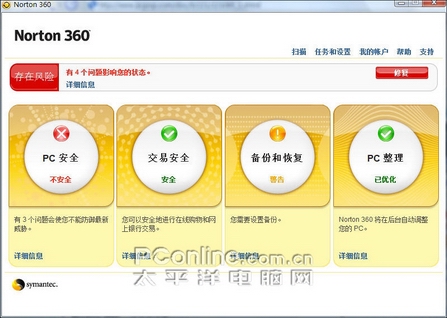

 西门子(SIEMENS)274升大容量家用三门冰箱 混冷无霜 零度保鲜 独立三循环 玻璃面板 支持国家补贴 KG28US221C
5399元
西门子(SIEMENS)274升大容量家用三门冰箱 混冷无霜 零度保鲜 独立三循环 玻璃面板 支持国家补贴 KG28US221C
5399元 苏泊尔电饭煲家用3-4-5-8个人4升电饭锅多功能一体家用蓝钻圆厚釜可做锅巴饭煲仔饭智能煮粥锅预约蒸米饭 不粘厚釜 4L 5-6人可用
329元
苏泊尔电饭煲家用3-4-5-8个人4升电饭锅多功能一体家用蓝钻圆厚釜可做锅巴饭煲仔饭智能煮粥锅预约蒸米饭 不粘厚釜 4L 5-6人可用
329元 绿联65W氮化镓充电器套装兼容45W苹果16pd多口Type-C快充头三星华为手机MacbookPro联想笔记本电脑配线
99元
绿联65W氮化镓充电器套装兼容45W苹果16pd多口Type-C快充头三星华为手机MacbookPro联想笔记本电脑配线
99元 KZ Castor双子座有线耳机入耳式双单元HM曲线发烧HiFi耳返耳麦
88元
KZ Castor双子座有线耳机入耳式双单元HM曲线发烧HiFi耳返耳麦
88元 格兰仕(Galanz)【国家补贴】电烤箱 家用 40L大容量 上下独立控温 多层烤位 机械操控 烘培炉灯多功能 K42 经典黑 40L 黑色
499元
格兰仕(Galanz)【国家补贴】电烤箱 家用 40L大容量 上下独立控温 多层烤位 机械操控 烘培炉灯多功能 K42 经典黑 40L 黑色
499元 漫步者(EDIFIER)M25 一体式电脑音响 家用桌面台式机笔记本音箱 蓝牙5.3 黑色 520情人节礼物
109元
漫步者(EDIFIER)M25 一体式电脑音响 家用桌面台式机笔记本音箱 蓝牙5.3 黑色 520情人节礼物
109元












